5 conseils pour suralimenter vos machines Linux VirtualBox
VirtualBox est un excellent moyen d'installer des distributions Linux avec d'autres systèmes d'exploitation sans avoir à redémarrer, mais les performances système d'une machine virtuelle ne sont rien comparées à un système d'exploitation installé.
Saviez-vous qu'il existe des moyens d'augmenter les performances de VirtualBox et de rendre vos machines virtuelles plus utiles? Nous le découvrirons dans cet article.
1. Installer les compléments invité
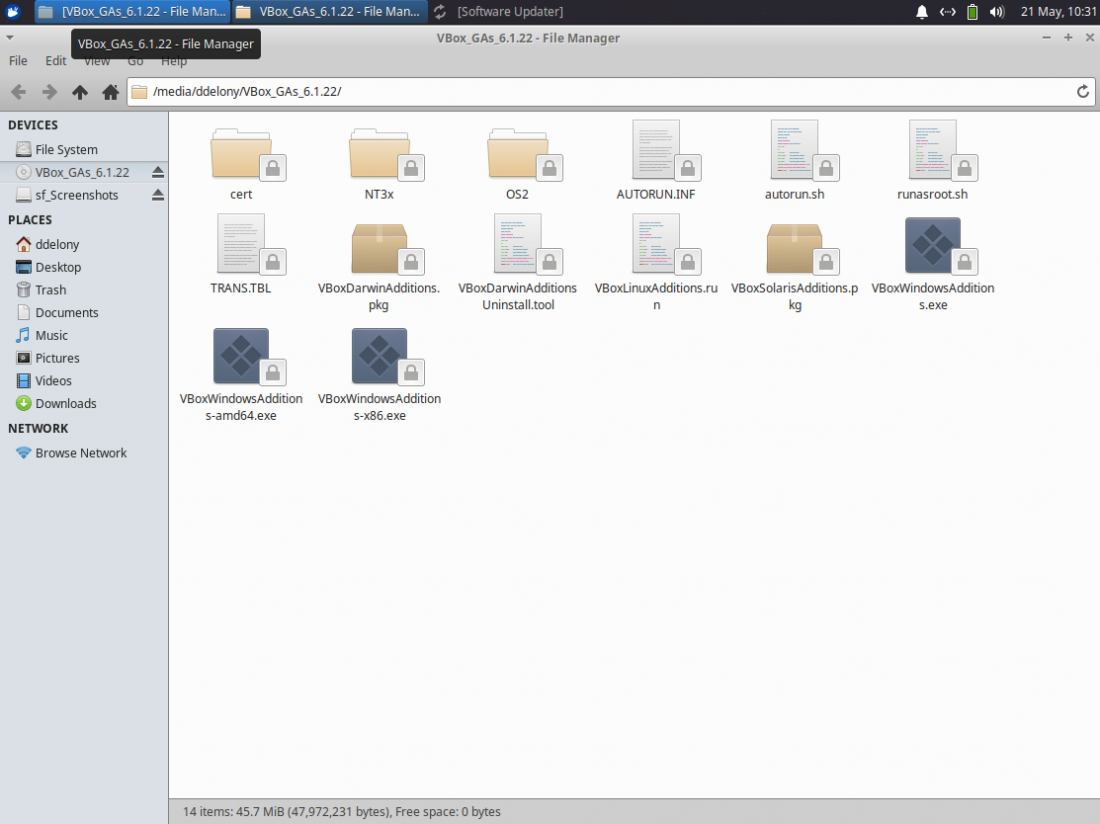
Après avoir installé votre système Linux dans VirtualBox, l'une des premières choses à faire est d'installer les ajouts invités. Vous pouvez utiliser l'image ISO fournie avec votre hôte VirtualBox ou installer tous les packages pouvant faire partie de votre gestionnaire de packages.
Si vous utilisez l'image d'installation fournie avec votre hôte VirtualBox, accédez à Périphériques> Insérer l'image du CD des suppléments invité . Accédez à l'emplacement de montage du disque et saisissez:
sudo ./VBoxLinuxAdditions.runLe plus grand avantage de l'installation d'ajouts invités est que votre système Linux virtuel peut désormais accéder à votre GPU pour une vidéo accélérée. Vous pouvez également partager facilement des fichiers entre votre hôte et l'invité à l'aide de dossiers partagés.
2. Utilisez des distributions légères
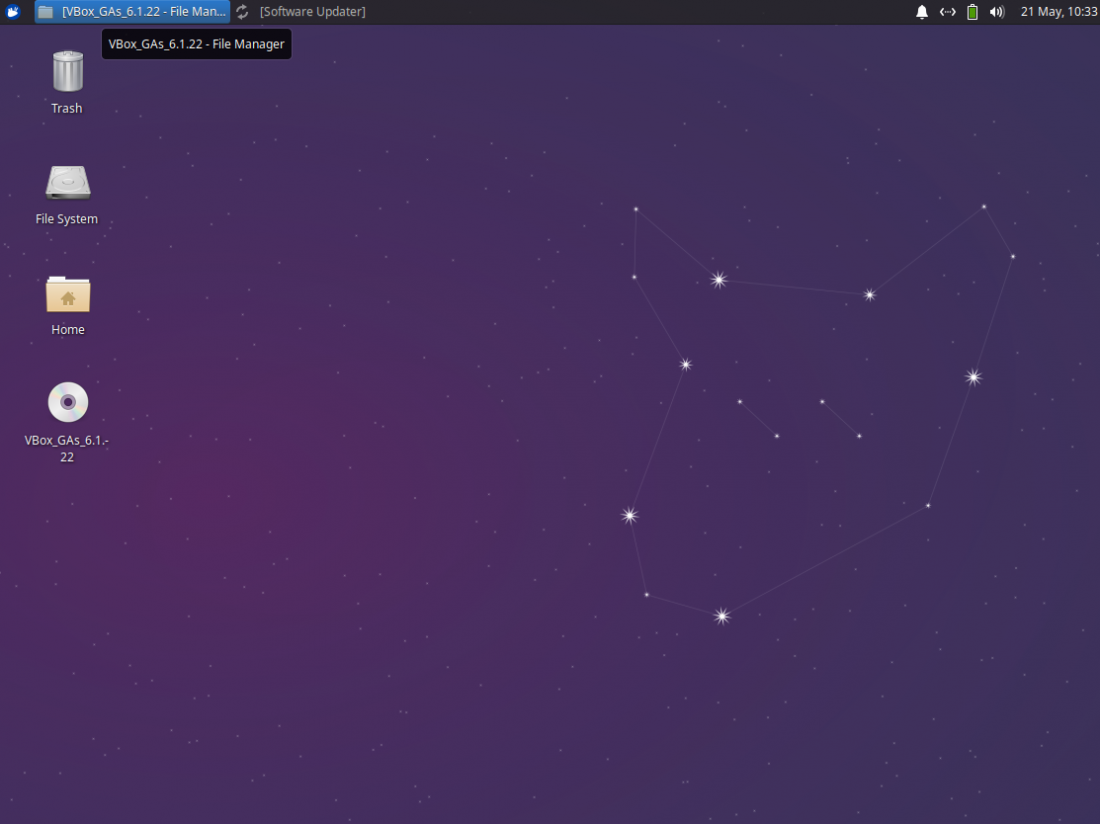
Alors que VirtualBox vous permet d'exécuter différents systèmes d'exploitation en même temps, vous remarquerez peut-être une baisse de performances car vous exécutez un système sur un autre. Le système d'exploitation invité a autant besoin de RAM et d'espace de stockage que votre hôte.
Une façon de contourner ce problème consiste à utiliser des distributions Linux légères pour les invités. Avec des distributions plus légères, vous pouvez créer des images plus petites qui nécessitent moins de mémoire. Au lieu d'Ubuntu, vous pouvez choisir Xubuntu, qui utilise le bureau Xfce plus léger au lieu de GNOME.
Si vous êtes très à l'aise avec la ligne de commande Linux, vous pouvez soit choisir une distribution vraiment légère comme Arch, soit installer une distribution de serveur conçue pour fonctionner sans graphiques, ce qui nous amène à …
3. Vous n'avez pas besoin d'une interface graphique? N'en utilisez pas!
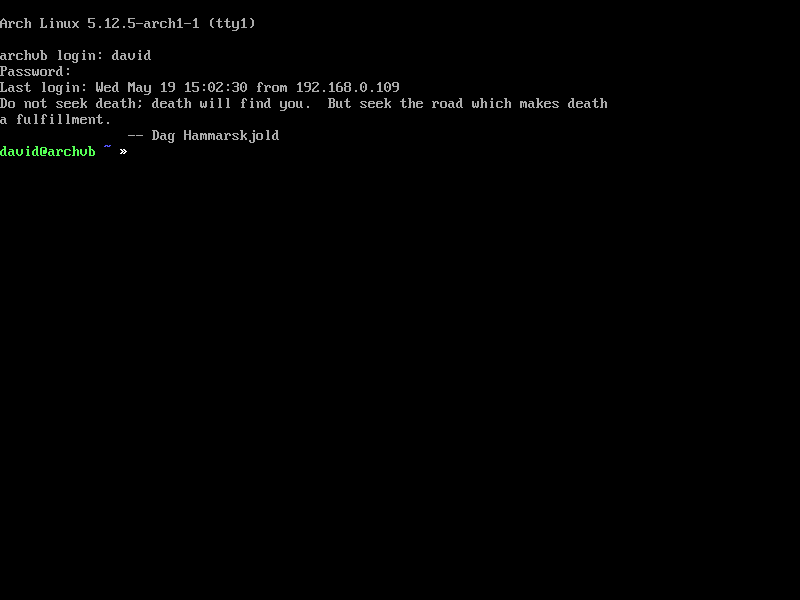
Si vous comptez utiliser votre système invité principalement à partir de la ligne de commande, cela n'a pas de sens d'avoir une interface graphique exécutée au démarrage. Cela utilise simplement plus de RAM et de temps processeur précieux sur votre hôte.
Vous pouvez soit installer un système sans interface graphique, soit le configurer pour qu'il démarre simplement dans la console au lieu de démarrer X avec un gestionnaire d'affichage.
L'inconvénient de cette option est qu'il peut être difficile de coller dans la console VirtualBox sans ajouts. Si SSH est installé, vous pouvez l'utiliser pour vous connecter à votre invité à l'aide de votre émulateur de terminal.
4. SSH dans votre machine virtuelle
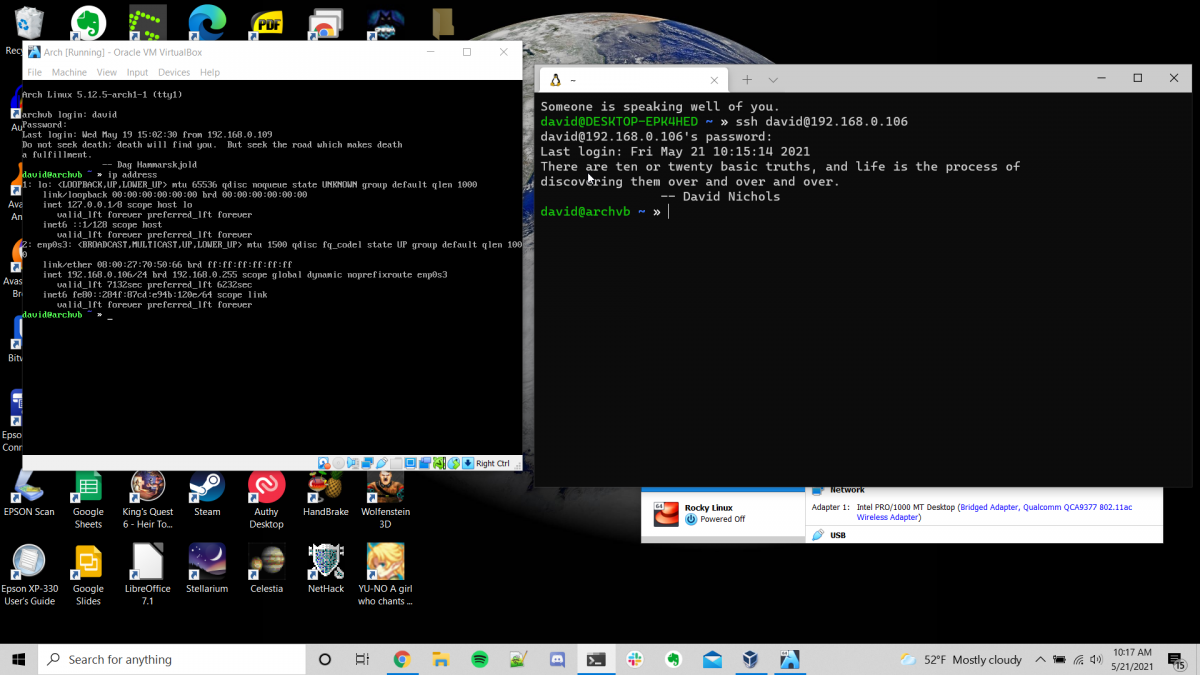
Si vous avez installé une version serveur d'un invité Linux sans interface graphique, il peut être un peu gênant d'utiliser la console. Vous pourriez avoir du mal à coller le code que vous voyez à partir d'un didacticiel dans la console.
Une façon de contourner ce problème consiste à configurer une connexion SSH à votre machine virtuelle.
Pour ce faire, vous devez définir votre adaptateur réseau invité en mode ponté. Cela signifie que votre invité aura une adresse IP qui se trouve sur votre réseau local plutôt que sur un réseau privé.
Pour activer une connexion pontée, ouvrez le menu Paramètres de votre machine invitée. Accédez à Réseau> Adaptateur 1 . Dans le menu déroulant «Attaché à:», sélectionnez « Adaptateur ponté ».
Démarrez votre invité Linux et installez le serveur SSH à partir de votre gestionnaire de packages si vous ne l'avez pas déjà fait. Vous aurez besoin de l'adresse IP de votre invité Linux. Pour ce faire, tapez:
ip addressEnsuite, depuis votre client SSH, connectez-vous à l'invité en utilisant votre nom d'utilisateur et l'adresse IP. Vous pouvez maintenant facilement coller tout ce que vous voulez dans le terminal.
5. Utilisez des images prédéfinies
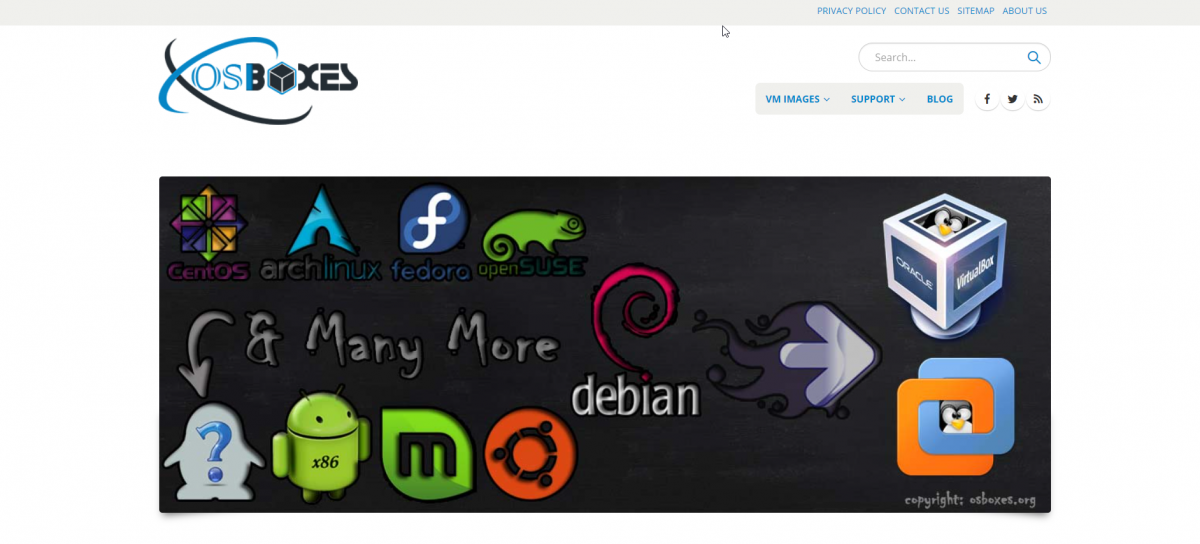
Bien que VirtualBox soit amusant et facile à configurer, la création de nouvelles machines virtuelles et l'installation de distributions Linux peuvent prendre du temps.
Heureusement, il existe des moyens de télécharger des machines virtuelles Linux pré-construites de la même manière qu'une émission de cuisine aura une version d'un plat qui a été préparé plus tôt. Vous pourriez trouver cela pratique si vous êtes pressé.
Un site sur lequel vous pouvez télécharger ces machines est OS Boxes . Ce site propose des images pour les principales distributions Linux et les moins importantes.
Tirer parti des invités Linux VirtualBox
VirtualBox facilite grandement l'installation de Linux en vous permettant d'installer plusieurs systèmes Linux à la fois sans partitionnement ni double démarrage. Vous pouvez installer des ajouts invités pour l'accélération vidéo et le partage de fichiers, utiliser des distributions plus légères pour augmenter les performances, renoncer complètement à une interface graphique et utiliser des images prédéfinies pour gagner du temps.
VirtualBox est un outil riche pour exécuter plusieurs systèmes d'exploitation, pas seulement Linux.
